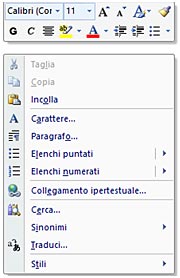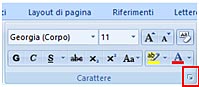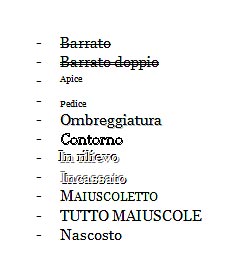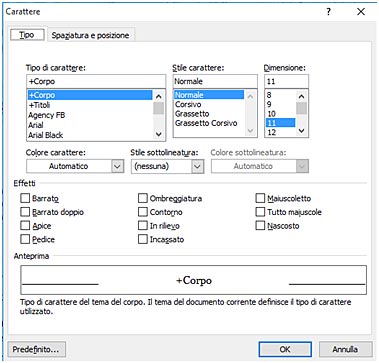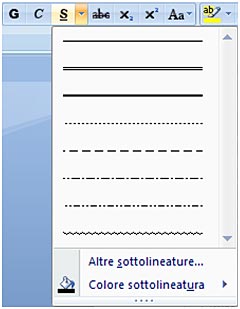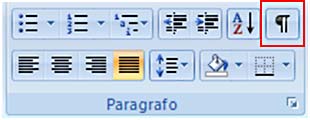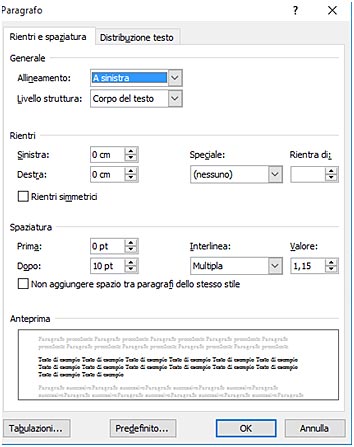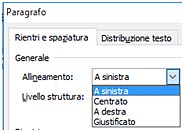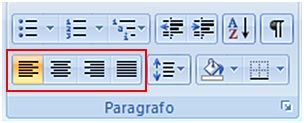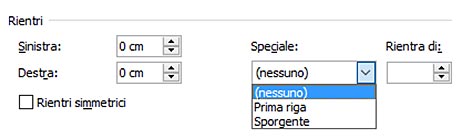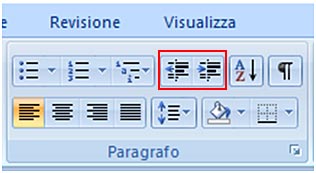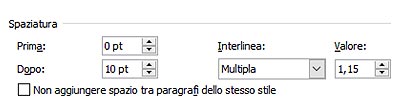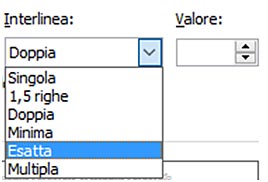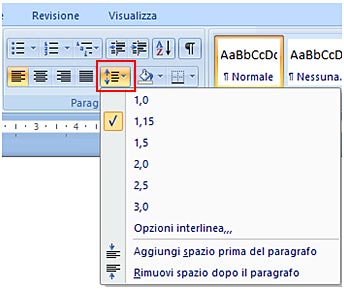| Una delle operazioni principali in Office Word 2007 è la formattazione del contenuto, che consiste nel dare al documento un aspetto specifico, con un particolare carattere (stile, dimensione e colore), un’impostazione di margini, rientro dei paragrafi, ecc. I comandi di formattazione sono disponibili nella scheda Home:
oltre a questa c’è una barra di formattazione rapida, che si apre facendo clic col tasto destro sul documento:
Cliccando sulla freccetta in basso a destra del sottomenu Carattere
si apre una finestra che, oltre a permetterci di scegliere tipo, stile e dimensione del carattere del documento (cosa che possiamo ottenere anche attraverso i tasti di scelta rapida del sottomenu Carattere), ci offre una serie di effetti:
È possibile, inoltre, sottolineare i caratteri cliccando sulla S nel sottomenu Carattere. Si può scegliere anche il tipo e il colore della sottolineatura: cliccando sulla freccetta a destra della S si aprirà una finestra con tutte le opzioni disponibili:
In un documento di Word assume particolare importanza il Paragrafo; si tratta di una serie di funzioni che permettono di definire la formattazione del documento e restano memorizzate per tutto il documento stesso. L’icona Mostra tutto del sottomenu Paragrafo, contiene tutte le opzioni di formattazione del paragrafo, come stile, allineamento e rientri:
Una volta formattato il documento, cliccando su questa icona, essa comparirà al termine di ogni paragrafo, ma anche nelle righe vuote, dopo le eventuali caselle di testo, dopo ogni voce di un elenco puntato, ecc.
si apre una finestra che ci permette di formattare i paragrafi impostando i seguenti parametri di formattazione:
Allineamento
Lo stesso risultato si ottiene cliccando sui pulsanti di scelta rapida del sottomenu Paragrafo:
Rientri
Ci sono quattro possibilità: – Sporgente, per un rientro sporgente rispetto al testo; anche in questo caso si deve digitare nella casella Rientra di il valore in centimetri per la sporgenza;
Spaziatura e interlinea
È possibile modificare queste impostazioni digitando una spaziatura diversa prima e dopo il paragrafo, scegliendo una diversa interlinea e il corrispondente valore:
Anche per l’interlinea c’è un pulsante di scelta rapida del sottomenu Paragrafo che permette di modificare rapidamente la spaziatura, aggiungere o rimuovere uno spazio prima del paragrafo.
|